Windows Registry adalah database dalam sistem tempat semua informasi mengenai pengaturan, nilai, atau lokasi program yang diinstal disimpan. Awalnya ketika Microsoft meluncurkan sistem operasi windows, itu digunakan untuk menyimpan semua informasi program yang diinstal dalam file .ini. Tetapi sekarang sebagian besar detail program disimpan di registri yang sangat penting sehingga Anda harus ekstra hati-hati saat mengedit file registri. Jika terjadi kesalahan saat mengedit registri, maka itu dapat merusak sistem secara total. Kunci baru ditambahkan ke registri setelah Anda menginstal program di sistem Anda yang menyimpan versinya, nilai lokasinya. Pada artikel ini, kami akan memandu Anda tentang cara menambahkan kunci baru di editor registri pada PC Windows 11 Anda
Cara Menambahkan Kunci Baru di Peninjau Suntingan Registri di Windows 11
Langkah 1: Buka Editor Registri
tekan Menang + R tombol bersama-sama pada keyboard Anda.
Jenis regedit dan tekan Memasuki kunci.
Lalu klik Ya pada prompt UAC untuk melanjutkan.

Langkah 2: Di Peninjau Suntingan Registri
Anda dapat mengamati bahwa ada banyak kunci root di panel kiri jendela.
Untuk menavigasi melalui tombol, Anda perlu mengklik dua kali pada tombol untuk memperluas.
Ketika Anda mencapai kunci registri tempat Anda ingin menambahkan kunci baru, klik kanan padanya dan pilih Baru dari menu konteks.
Lalu klik Kunci dari daftar seperti di bawah ini.
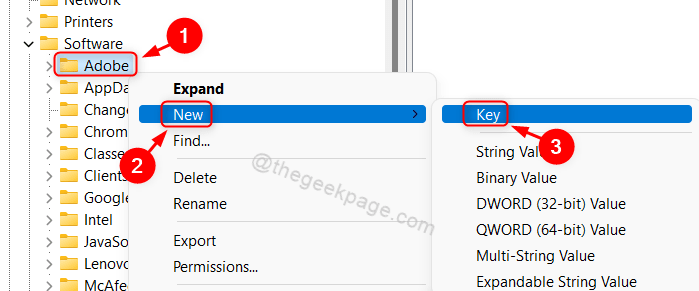
Langkah 3: Sekarang, kunci baru ditambahkan di kunci registri yang dipilih.
Anda dapat mengganti namanya lebih lanjut jika Anda mau.
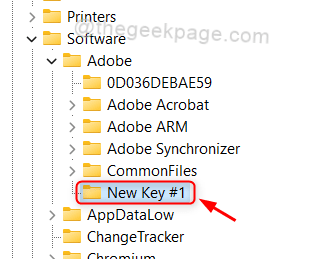
Itu saja.
Kami telah menunjukkan dalam artikel ini cara menambahkan kunci baru di kunci registri apa pun menggunakan editor registri.
Semoga artikel ini informatif dan silakan tinggalkan kami komentar di bawah untuk pertanyaan apa pun.
Terima kasih.


